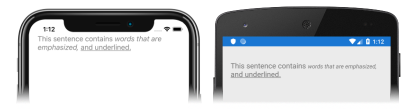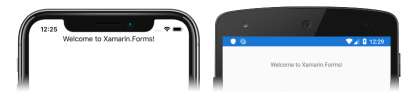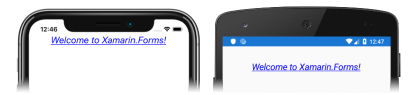Xamarin.Forms 标签教程
开始演练本教程的前提条件为已成功完成以下教程:
- 生成第一个 Xamarin.Forms 应用快速入门。
- StackLayout教程。
在本教程中,你将了解:
- 在 XAML 中创建 Xamarin.Forms
Label。 - 更改
Label的外观。 - 在一个
Label中显示具有多种格式的文本。
你将使用 Visual Studio 2019 或 Visual Studio for Mac 创建一个简单的应用程序,演示如何在 Label 中显示文本。 以下屏幕截图显示了最终的应用程序:
还将使用适用于 Xamarin.Forms 的 XAML 热重载查看 UI 更改,而无需重新生成应用程序。
创建标签
若要完成本教程,应使用 Visual Studio 2019(最新版本),且安装了“使用 .NET 的移动开发”工作负载。 此外,还需要一个匹配的 Mac,用于在 iOS 上生成教程应用程序。 有关安装 Xamarin 平台的信息,请参阅安装 Xamarin。 有关将 Visual Studio 2019 连接到 Mac 生成主机的信息,请参阅通过“与 Mac 配对”进行 Xamarin.iOS 开发。
启动 Visual Studio,新建名为 LabelTutorial 的 Xamarin.Forms 空白应用。
重要
本教程中的 C# 和 XAML 片段要求将解决方案命名为 LabelTutorial。 使用不同的名称会导致:将本教程中的代码复制到解决方案中时出现生成错误。
有关创建的 .NET Standard 库的详细信息,请参阅 Xamarin.FormsXamarin.Forms 快速入门的深入探讨中的 Xamarin.Forms 应用程序剖析。
在“解决方案资源管理器”的 LabelTutorial 项目中,双击 MainPage.xaml 将其打开 。 然后在 MainPage.xaml 中,删除所有模板代码,替换为以下代码 :
<?xml version="1.0" encoding="utf-8"?> <ContentPage xmlns="http://xamarin.com/schemas/2014/forms" xmlns:x="http://schemas.microsoft.com/winfx/2009/xaml" x:Class="LabelTutorial.MainPage"> <StackLayout Margin="20,35,20,20"> <Label Text="Welcome to Xamarin.Forms!" HorizontalOptions="Center" /> </StackLayout> </ContentPage>此代码以声明方式定义页面的用户界面,该界面由
StackLayout中的Label组成。Label.Text属性指定显示的文本,HorizontalOptions属性指定Label将水平居中。在 Visual Studio 工具栏中,按“开始”按钮(类似“播放”按钮的三角形按钮),启动所选远程 iOS 模拟器或 Android Emulator 内的应用程序 :
更改外观
在 MainPage.xaml 中,修改
Label声明,更改其视觉外观:<Label Text="Welcome to Xamarin.Forms!" TextColor="Blue" FontAttributes="Italic" FontSize="22" TextDecorations="Underline" HorizontalOptions="Center" />此代码设置更改
Label视觉外观的属性。TextColor属性设置Label文本的颜色。FontAttributes属性将标签的字体设置为斜体,FontSize属性设置字号。 此外,通过设置TextDecorations属性向Label应用下划线文本效果,并通过将HorizontalOptions属性设置为Center使其水平居中。如果应用程序仍在运行,请保存对文件所做的更改,应用程序用户界面将自动在模拟器或仿真器中更新。 否则,请在 Visual Studio 工具栏中,按“开始”按钮(类似“播放”按钮的三角形按钮),启动所选远程 iOS 模拟器或 Android Emulator 内的应用程序。 请注意,
Label的外观已更改:有关设置
Label外观的详细信息,请参阅 Xamarin.Forms 标签指南。
显示格式化文本
在 MainPage.xaml 中,修改
Label声明,显示在一个Label中使用多种格式的文本。<Label TextColor="Gray" FontSize="Medium"> <Label.FormattedText> <FormattedString> <Span Text="This sentence contains " /> <Span Text="words that are emphasized, " FontAttributes="Italic" /> <Span Text="and underlined." TextDecorations="Underline" /> </FormattedString> </Label.FormattedText> </Label>此代码显示在一个
Label中使用多种格式的文本。 第一个Span中的文本使用Label上设置的格式显示,而第二个和第三个Span实例中的文本使用Label上设置的格式和每个Span上额外设置的格式显示。注意
FormattedText属性是FormattedString类型,包含一个或多个Span实例。如果应用程序仍在运行,请保存对文件所做的更改,应用程序用户界面将自动在模拟器或仿真器中更新。 否则,请在 Visual Studio 工具栏中,按“开始”按钮(类似“播放”按钮的三角形按钮),启动所选远程 iOS 模拟器或 Android Emulator 内的应用程序。 请注意,
Label的外观已更改:在 Visual Studio 中停止应用程序。
有关设置
Span外观的详细信息,请参阅 Xamarin.Forms 标签指南中的格式化文本。
恭喜!
祝贺你完成了本教程的学习,在本教程中你学习了如何:
- 在 XAML 中创建 Xamarin.Forms
Label。 - 更改
Label的外观。 - 在一个
Label中显示具有多种格式的文本。
后续步骤
若要深入了解使用 Xamarin.Forms 创建移动应用程序的基础知识,请继续学习“按钮”教程。
相关链接
你有关于此部分的问题? 如果有,请向我们提供反馈,以便我们对此部分作出改进。